帝王谷资源网 Design By www.wdxyy.com
效果图画面非常简洁:背景为非常大气的山水图片;加上古装人物图片,给画面增添了故事情节;后期再添加文字和装饰素材,画面就非常唯美。
最终效果

1、新建一个文档,快捷键(Ctrl+N),数值如下。
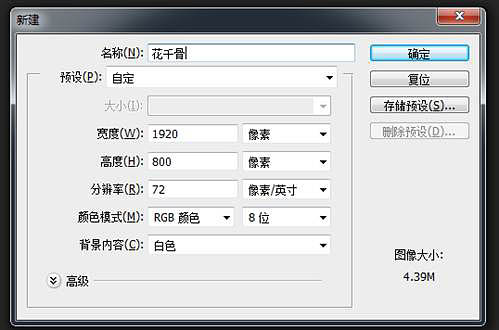
2、我们来制作背景,搜集一些有关于中国风的素材图,关键字可以搜古典、梦幻、山水等关键词,然后进行润色,营造武侠仙境的感觉。


3、用钢笔工具把人物抠出来,然后添加色彩平衡、可选颜色调色层,使其初步与背景融合,这一步不用做的特别细,因为我们会在后面做更具体的调整。


色彩平衡调整组。(数值可自己看着定,或者按作者的滑块来,不一定得一模一样)。
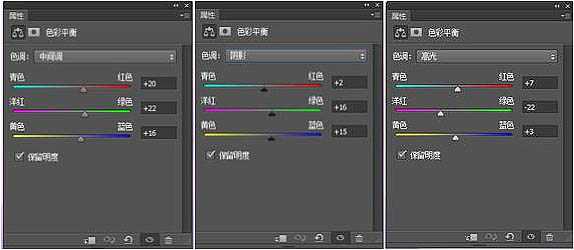
可选颜色调整组。
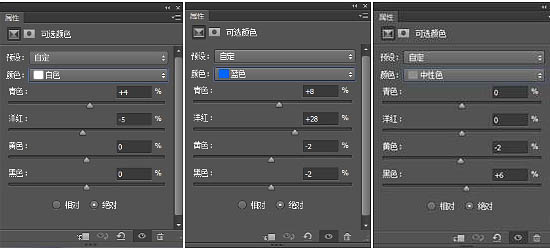
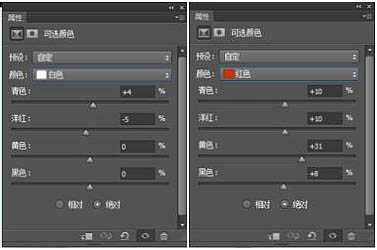
4、因为主要的光源在人物的右上方,所以在人物的光源需要处理下,定义下一个光源,加强下人物的明暗关系。在people1图层上面新建”m-a”图层,右击图层选择创建剪切蒙版,嵌套到people1图层里面,图层模式为柔光模式。 选择画笔工具,画笔颜色为#2e2e2e, 再新建”m-a2”图层,右击图层选择创建剪切蒙版,选择画笔工具,画笔颜色为#ffffff。
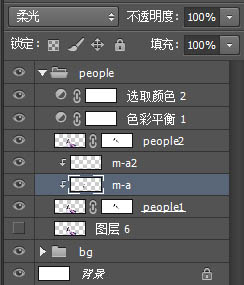
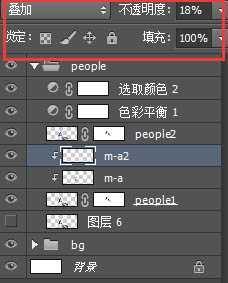

5、文字的排版,选择《花千骨》的官方字体。辅助搭配一些中文的搭配。用文字来诠释少女花千骨与长留上仙白子画之间关于责任、成长、取舍的纯爱虐恋。把文字组拖进来之后选择正片叠底的模式即可。

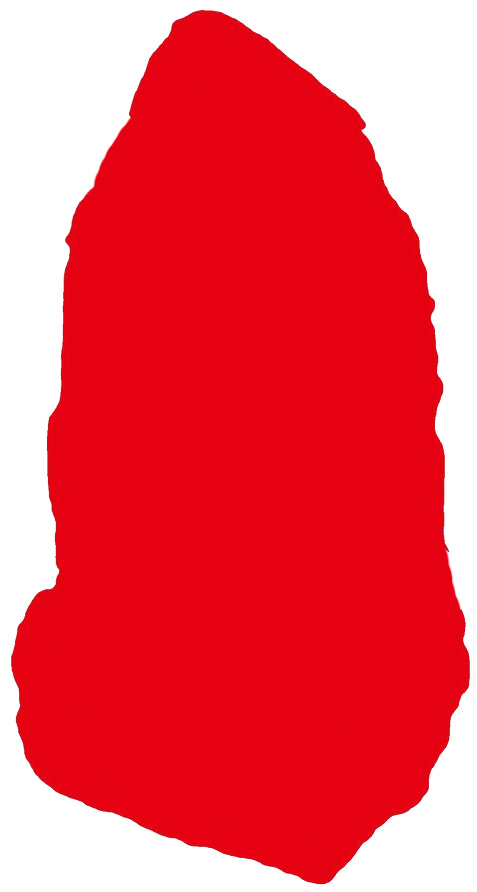

6、完善页面的细节,增添装饰元素,给整个环境添加氛围,使得画面具有空间感和景深,同时添加烟雾的效果,用云彩高斯模糊处理,增加仙境的感觉,同时虚化的花瓣和叶子增加画面的层次。

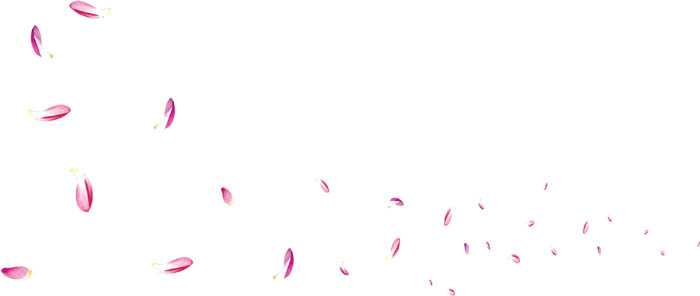
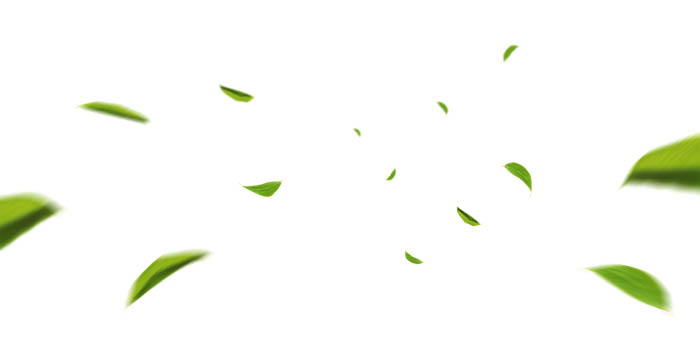

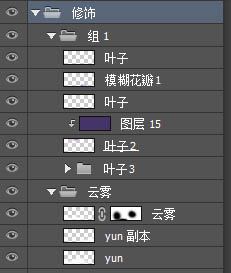

7、整体润色,添加光晕,锐化处理。让画面的细节更突出到位。建立渐变映射,让画面统一色调,参考数值如下。
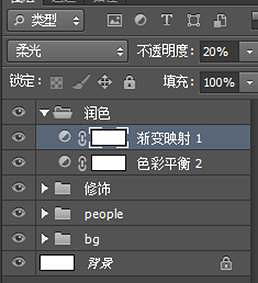
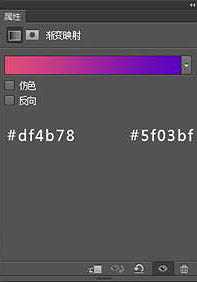
添加光晕,锐化,完成最终效果。
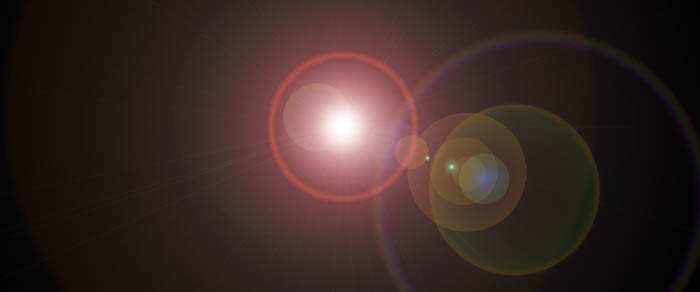

最终效果

1、新建一个文档,快捷键(Ctrl+N),数值如下。
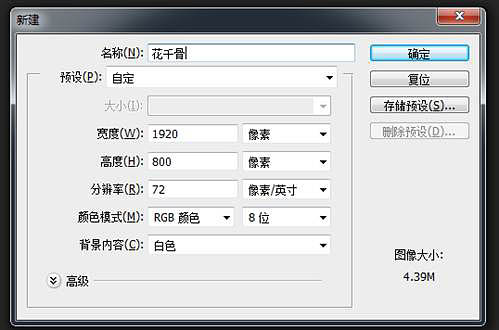
2、我们来制作背景,搜集一些有关于中国风的素材图,关键字可以搜古典、梦幻、山水等关键词,然后进行润色,营造武侠仙境的感觉。


3、用钢笔工具把人物抠出来,然后添加色彩平衡、可选颜色调色层,使其初步与背景融合,这一步不用做的特别细,因为我们会在后面做更具体的调整。


色彩平衡调整组。(数值可自己看着定,或者按作者的滑块来,不一定得一模一样)。
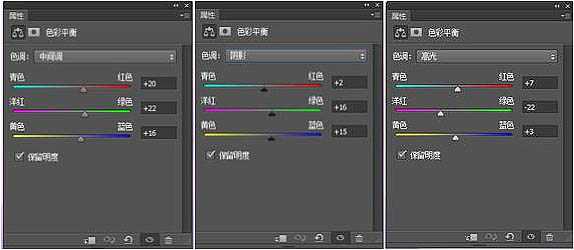
可选颜色调整组。
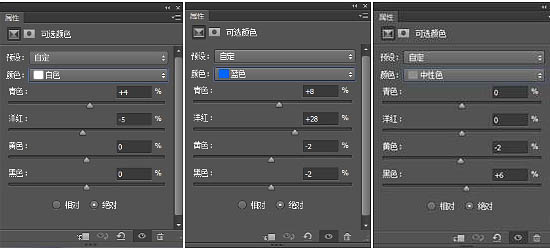
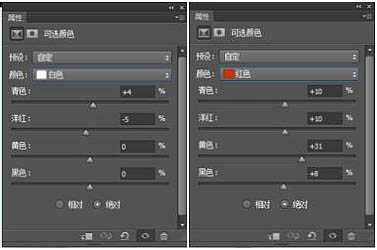
4、因为主要的光源在人物的右上方,所以在人物的光源需要处理下,定义下一个光源,加强下人物的明暗关系。在people1图层上面新建”m-a”图层,右击图层选择创建剪切蒙版,嵌套到people1图层里面,图层模式为柔光模式。 选择画笔工具,画笔颜色为#2e2e2e, 再新建”m-a2”图层,右击图层选择创建剪切蒙版,选择画笔工具,画笔颜色为#ffffff。
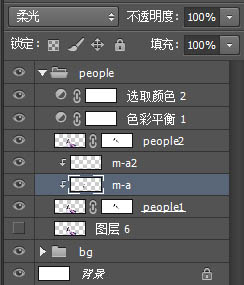
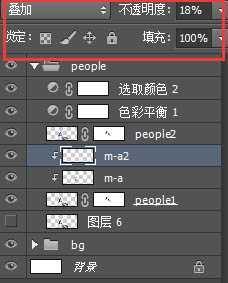

5、文字的排版,选择《花千骨》的官方字体。辅助搭配一些中文的搭配。用文字来诠释少女花千骨与长留上仙白子画之间关于责任、成长、取舍的纯爱虐恋。把文字组拖进来之后选择正片叠底的模式即可。

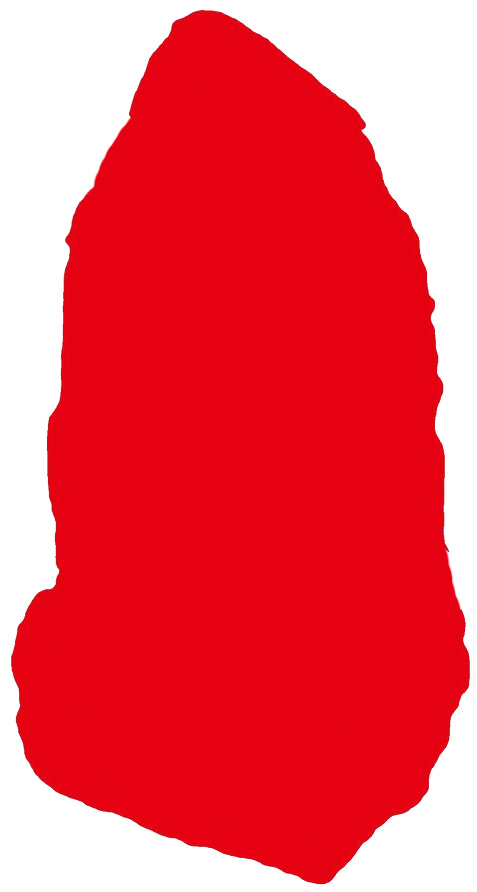

6、完善页面的细节,增添装饰元素,给整个环境添加氛围,使得画面具有空间感和景深,同时添加烟雾的效果,用云彩高斯模糊处理,增加仙境的感觉,同时虚化的花瓣和叶子增加画面的层次。

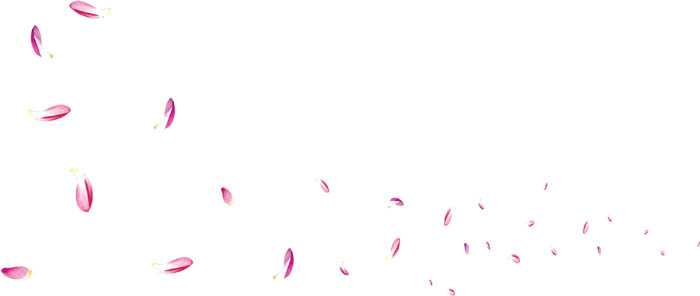
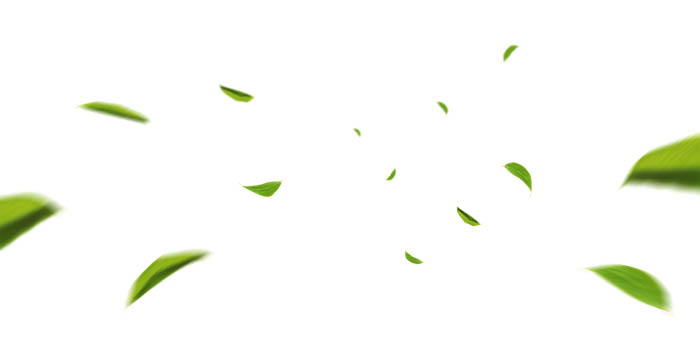

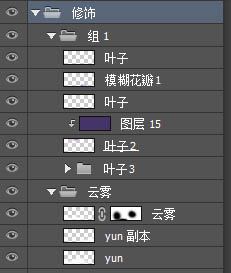

7、整体润色,添加光晕,锐化处理。让画面的细节更突出到位。建立渐变映射,让画面统一色调,参考数值如下。
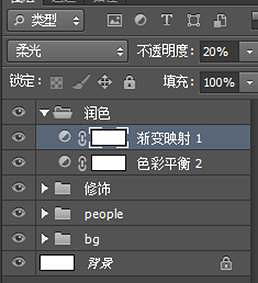
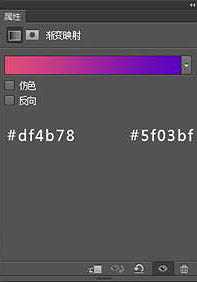
添加光晕,锐化,完成最终效果。
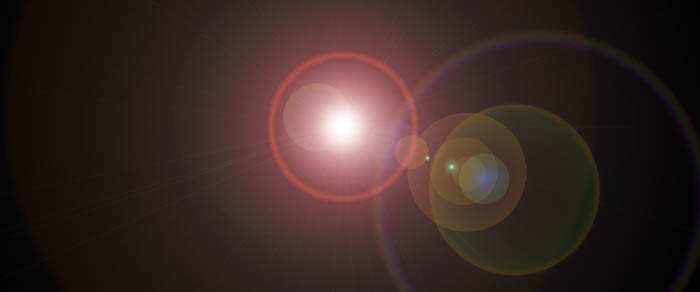

标签:
海报,唯美
帝王谷资源网 Design By www.wdxyy.com
广告合作:本站广告合作请联系QQ:858582 申请时备注:广告合作(否则不回)
免责声明:本站文章均来自网站采集或用户投稿,网站不提供任何软件下载或自行开发的软件! 如有用户或公司发现本站内容信息存在侵权行为,请邮件告知! 858582#qq.com
免责声明:本站文章均来自网站采集或用户投稿,网站不提供任何软件下载或自行开发的软件! 如有用户或公司发现本站内容信息存在侵权行为,请邮件告知! 858582#qq.com
帝王谷资源网 Design By www.wdxyy.com
暂无评论...
《魔兽世界》大逃杀!60人新游玩模式《强袭风暴》3月21日上线
暴雪近日发布了《魔兽世界》10.2.6 更新内容,新游玩模式《强袭风暴》即将于3月21 日在亚服上线,届时玩家将前往阿拉希高地展开一场 60 人大逃杀对战。
艾泽拉斯的冒险者已经征服了艾泽拉斯的大地及遥远的彼岸。他们在对抗世界上最致命的敌人时展现出过人的手腕,并且成功阻止终结宇宙等级的威胁。当他们在为即将于《魔兽世界》资料片《地心之战》中来袭的萨拉塔斯势力做战斗准备时,他们还需要在熟悉的阿拉希高地面对一个全新的敌人──那就是彼此。在《巨龙崛起》10.2.6 更新的《强袭风暴》中,玩家将会进入一个全新的海盗主题大逃杀式限时活动,其中包含极高的风险和史诗级的奖励。
《强袭风暴》不是普通的战场,作为一个独立于主游戏之外的活动,玩家可以用大逃杀的风格来体验《魔兽世界》,不分职业、不分装备(除了你在赛局中捡到的),光是技巧和战略的强弱之分就能决定出谁才是能坚持到最后的赢家。本次活动将会开放单人和双人模式,玩家在加入海盗主题的预赛大厅区域前,可以从强袭风暴角色画面新增好友。游玩游戏将可以累计名望轨迹,《巨龙崛起》和《魔兽世界:巫妖王之怒 经典版》的玩家都可以获得奖励。
更新日志
2025年02月23日
2025年02月23日
- 小骆驼-《草原狼2(蓝光CD)》[原抓WAV+CUE]
- 群星《欢迎来到我身边 电影原声专辑》[320K/MP3][105.02MB]
- 群星《欢迎来到我身边 电影原声专辑》[FLAC/分轨][480.9MB]
- 雷婷《梦里蓝天HQⅡ》 2023头版限量编号低速原抓[WAV+CUE][463M]
- 群星《2024好听新歌42》AI调整音效【WAV分轨】
- 王思雨-《思念陪着鸿雁飞》WAV
- 王思雨《喜马拉雅HQ》头版限量编号[WAV+CUE]
- 李健《无时无刻》[WAV+CUE][590M]
- 陈奕迅《酝酿》[WAV分轨][502M]
- 卓依婷《化蝶》2CD[WAV+CUE][1.1G]
- 群星《吉他王(黑胶CD)》[WAV+CUE]
- 齐秦《穿乐(穿越)》[WAV+CUE]
- 发烧珍品《数位CD音响测试-动向效果(九)》【WAV+CUE】
- 邝美云《邝美云精装歌集》[DSF][1.6G]
- 吕方《爱一回伤一回》[WAV+CUE][454M]
